下划线怎么打 下划线打出来的方法
1、首先,我们在电脑上新建一个word,双击鼠标打开word,如下图所示
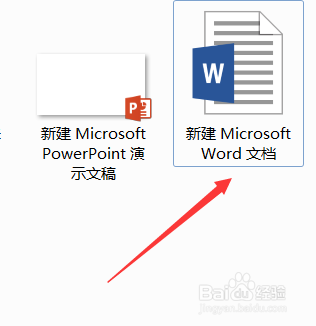
2、这里先告诉大家最简单快捷的方法,就是打开word后,我们要切换一下输入法到英文状态,如下图所示
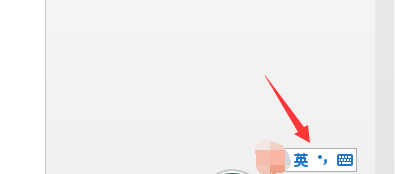
3、切换好后,我们同时按下键盘上的shift和减号键,如下图键盘所示

4、这样,我们就可以很快的打出来下划线了,如下图所示,你想要多长的下划线就多按几下键盘就可以

1、第二种方法,就是在我们打开word文档后,先点击word上方的开始选项,如下图所示
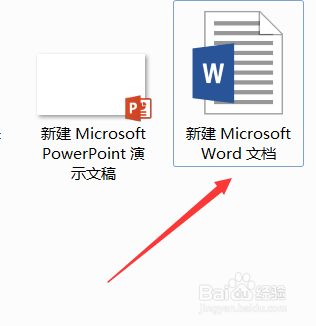
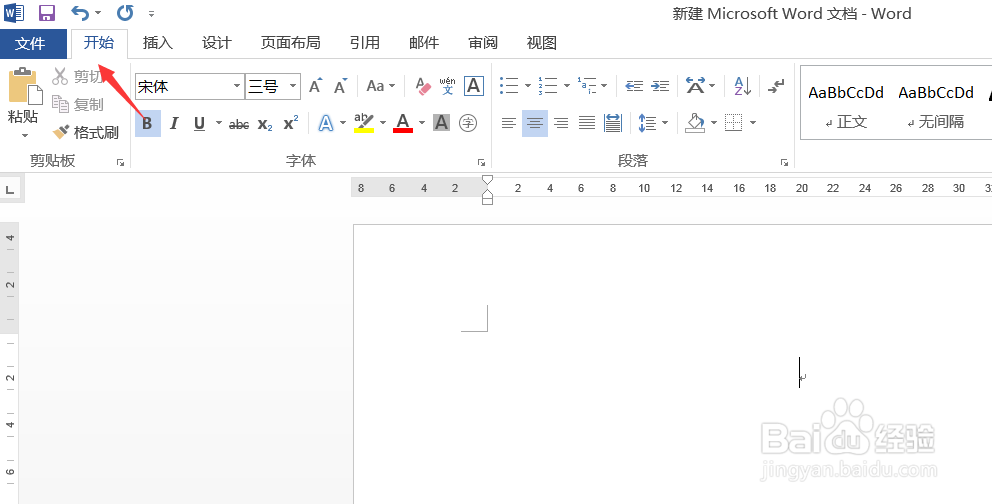
2、在开始栏目下面,我们找到下图中的这个标志(下划线标志),点击它,参考下图
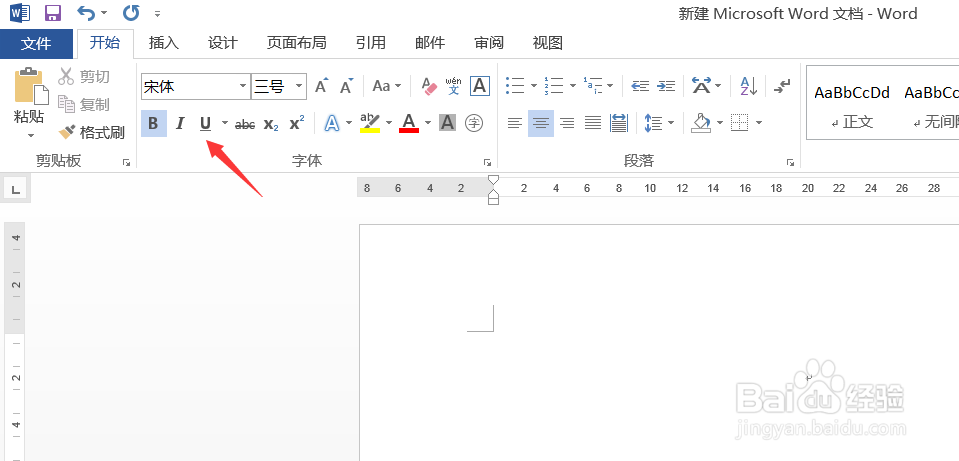
3、然后,我们再敲键盘上的空格键,你想要多长的下划线,你就敲多少次的空格键就可以了,参考下图文字说明
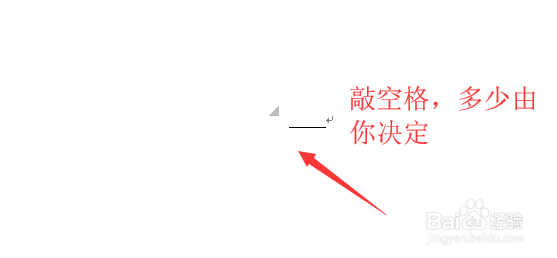
声明:本网站引用、摘录或转载内容仅供网站访问者交流或参考,不代表本站立场,如存在版权或非法内容,请联系站长删除,联系邮箱:site.kefu@qq.com。
阅读量:72
阅读量:27
阅读量:155
阅读量:181
阅读量:188